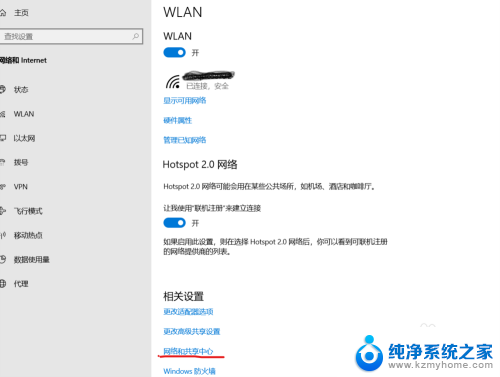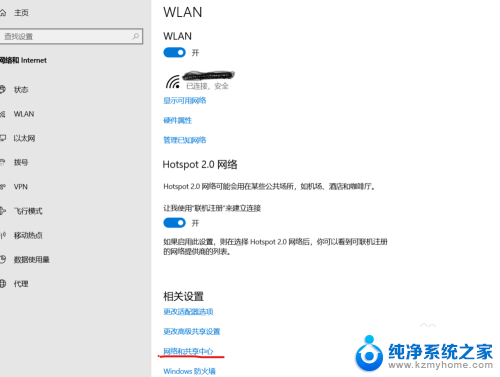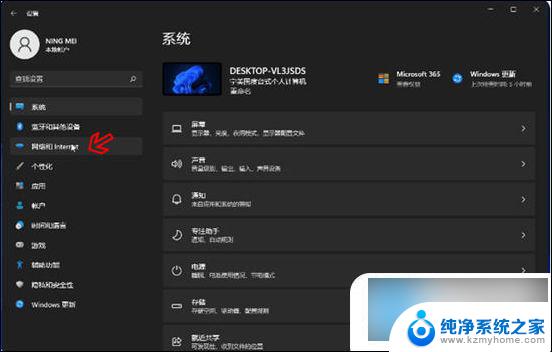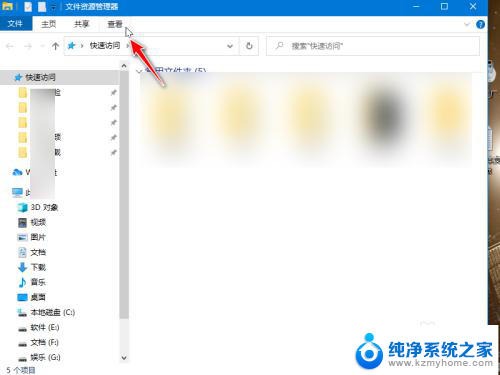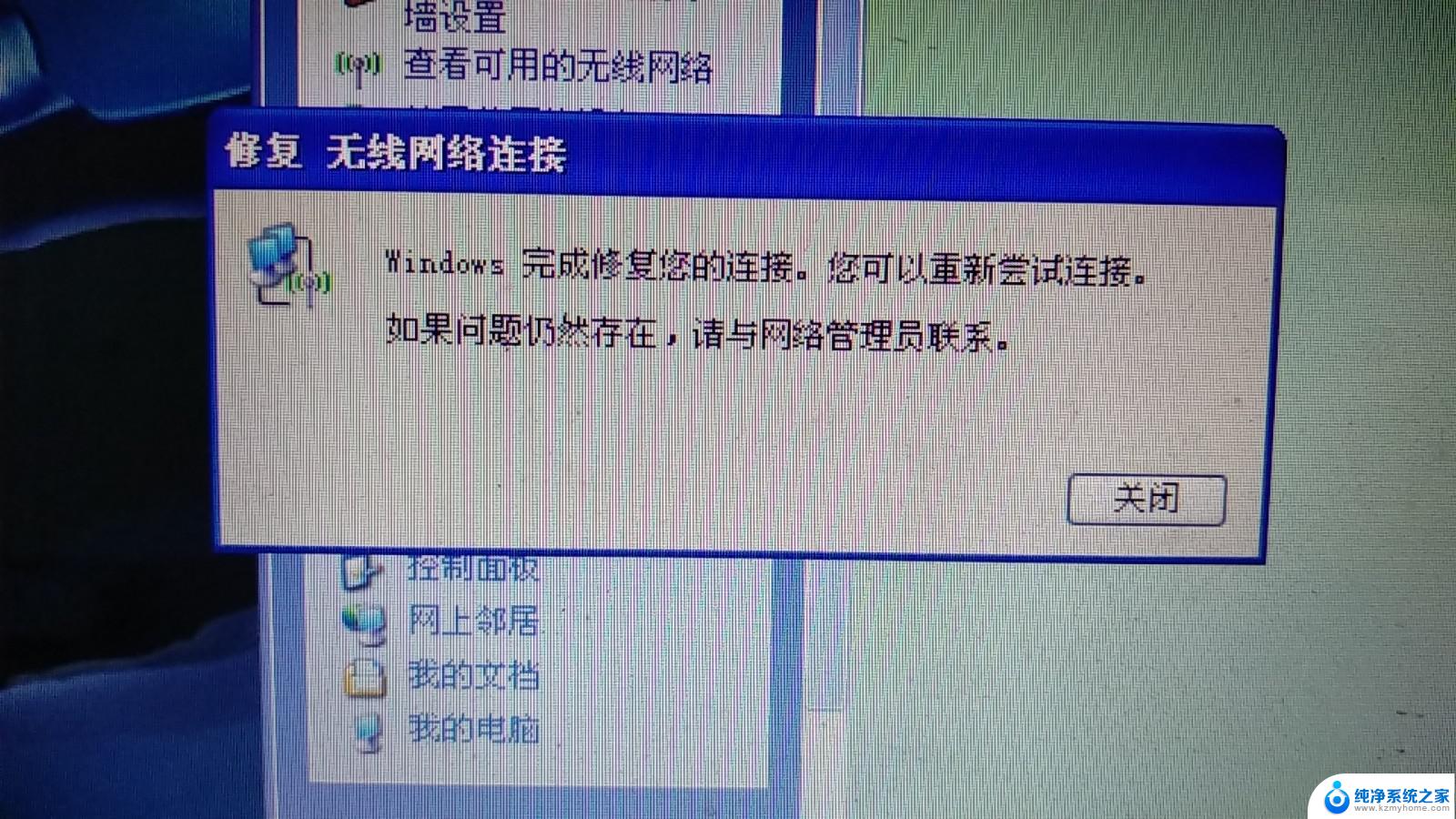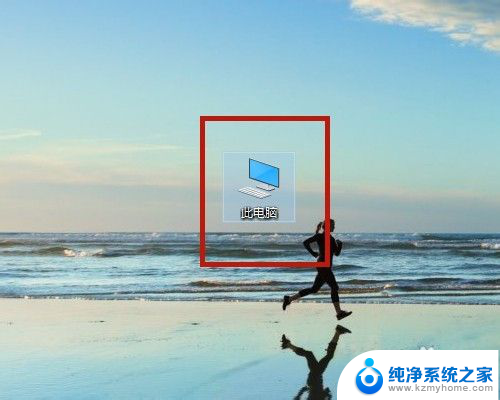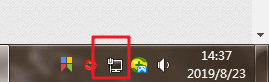电脑连接隐藏网络 电脑连接隐藏的无线WiFi信号方法
在现代社会中无线网络已成为我们生活中不可或缺的一部分,有时我们可能会遇到一些需要连接隐藏网络的情况。隐藏网络是指无线路由器不主动广播WiFi名称(SSID),使得其他人无法直接搜索到该网络。尽管隐藏网络增加了一定的安全性,但对于用户来说却可能带来一些困扰。不过幸运的是我们可以采取一些简单的方法来连接隐藏网络,使得我们能够畅享无线网络的便利。接下来本文将为大家介绍一些电脑连接隐藏网络的方法。
具体步骤:
1.我们首先找到电脑任务栏右下角的无线网络图标。
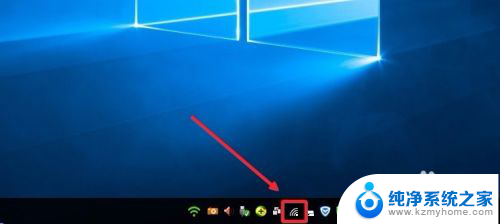
2.然后我们在无线网络图标上单击鼠标右键,打开网络和共享中心。
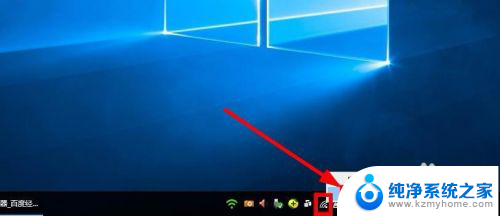
3.网络和共享中心界面,我们这里点击设置新的连接或网络按钮进入。
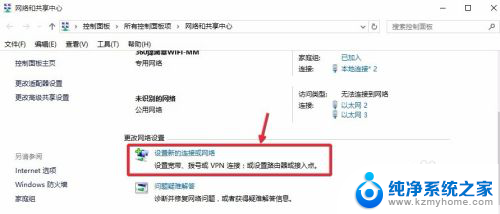
4.设置连接或网络界面,我们选择手动连接到无线网络,下一步继续。
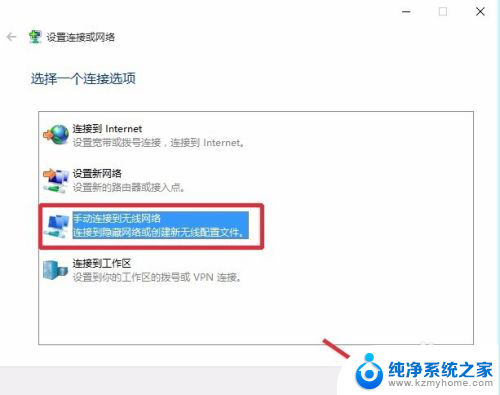
5.这里我们手动输入无线网络的SSID名称以及WIFI密码。
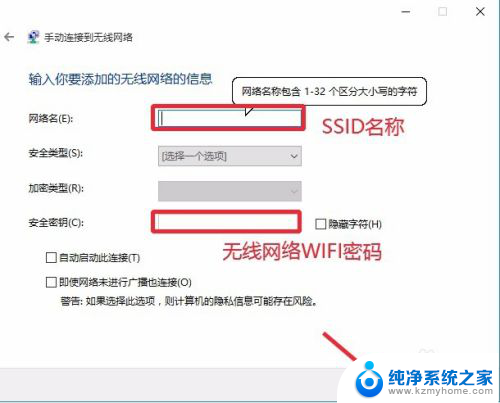
6.不要着急,这里我们还需要选择安全类型。并且我们将下面的自动启动此连接和即使网络未进行广播也连接,前面的对勾选择,然后下一步继续。
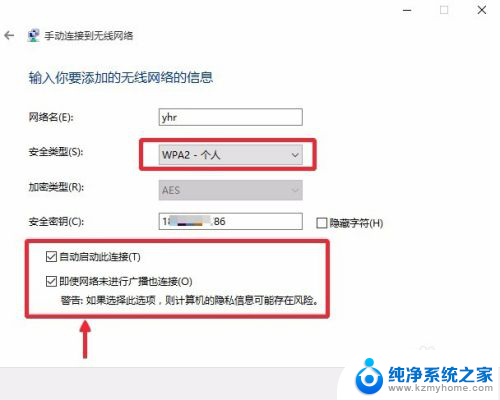
7.这样我们就可以连接隐藏的无线网络WIFI信号,大家自己操作即可。

以上就是电脑连接隐藏网络的全部内容,有需要的用户可以按照以上步骤操作,希望对大家有所帮助。